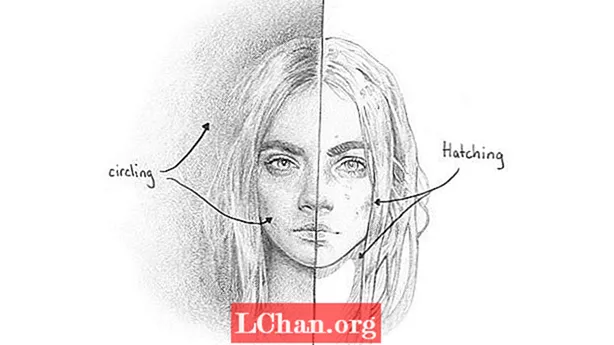Përmbajtje
- Pjesa 1. Hiqni fjalëkalimin e laptopit / kompjuterit të Windows 10/8/7 me PassFab 4WinKey
- Pjesa 2. Mënyrat falas për të hequr fjalëkalimin e Windows 10/8/7
- 1. Përdorni Menaxherin e Shërbimeve për të hyrë në CMD
- 2. Përdorimi i magjistarit të rivendosjes së fjalëkalimit
- Përfundim
Laptopët dhe desktopët kanë karakteristika të ndryshme të sigurisë, por kur bëhet fjalë për fjalëkalimet, cilësimet ndryshojnë vetëm. Por, ka disa fjalëkalime që mund t'i gjeni në një kompjuter portativ dhe jo në një desktop. Të dy kanë një fjalëkalim të diskut të ngurtë të vendosur në një nivel BIOS / UEFI. Një kompjuter portativ vendoset lehtësisht me këtë lloj fjalëkalimi, por desktopët e konsiderojnë të vështirë. Një laptop mund të lehtësojë identifikimin e gjurmës së gishtit, i cili nuk ka një kompjuter desktop. Epo, pasi i keni njohur këto karakteristika, mund të jeni duke menduar, po sikur të humbni fjalëkalimin dhe nuk e dini si të hiqni fjalëkalimin e laptopit / kompjuterit në Windows 10/8/7 kompjuter? Mos u shqetëso! Ne jemi këtu për të rregulluar çështjen dhe për t'i bërë gjërat lehtë.
- Pjesa 1. Hiqni fjalëkalimin e laptopit / kompjuterit të Windows 10/8/7 me PassFab 4WinKey
- Pjesa 2. Top 2 mënyra falas për të hequr fjalëkalimin e Windows 10/8/7
Pjesa 1. Hiqni fjalëkalimin e laptopit / kompjuterit të Windows 10/8/7 me PassFab 4WinKey
Jo vetëm që laptopi dhe kompjuteri ekzistojnë ndryshe, por gjithashtu ndryshojnë midis versioneve të Windows. Sidoqoftë, pa marrë parasysh se versioni juaj i Windows është Windows 7 ose Win 10, PassFab 4WinKey gjithmonë mund t'ju ndihmojë në këtë drejtim. Mund të heqë fjalëkalimet lokale, si dhe ato të domenit nga kompjuteri. qoftë një përdorues, administrator ose llogari e Microsoft, PassFab mund të krijojë, ndryshojë, heqë dhe rivendosë fjalëkalimet e Windows. Për më tepër, kjo ju ndihmon të klononi ose të bëni kopje rezervë të disqeve të forta, si dhe të riktheni të dhënat gjithashtu nga një disk i ngurtë bootable ose i patinueshëm.
Shënim: Nëse nuk keni një kompjuter Windows të aksesueshëm, PassFab 4Winkey ka një version Mac që ju lejon të digjni disk bootable nga MacBook.
Këtu është udhëzuesi i detajuar për t'ju treguar se si të hiqni fjalëkalimin e kompjuterit Windows 10/8/7.
Hapi 1. Shkarkoni dhe instaloni softuerin në kompjuter. Tani, zgjidhni opsionin "CD / DVD / USB Flash Drive", sapo të lidhni një flash drive të zbrazët në kompjuter.

Hapi 2 Klikoni në butonin "Burn" dhe prisni derisa të mbarojë. Trokitni lehtë mbi "OK" dhe para se të nxirrni diskun USB.
Hapi 3 Tani, lidhni flash drive me sistemin tuaj Windows të kyçur ose të harruar me fjalëkalim dhe shtypni "F12" (Menu Boot) në mënyrë që të ristartoni kompjuterin. Tani, nga lista ju duhet të zgjidhni flash drive-in e veçantë dhe shtypni "Enter".

Hapi 4 Në ekranin "Zgjidh instalimin e Windows", zgjidh "Windows 10/8/7" dhe trokit "Next".

Hapi 5 Zgjidhni emrin e dëshiruar "Llogari" nga lista dhe më pas shtypni "Tjetër".

Hapi 6 Ju duhet të klikoni "Reboot" pasi fjalëkalimi është rivendosur. Trokitni lehtë mbi butonin "Rinis Tani" menjëherë pas kësaj.

Pra, ka të gjitha hapat për të hequr fjalëkalimin e Windows. Siç e shihni, thjeshtësia e funksionimit është e përshtatshme për të gjitha llojet e njerëzve, madje edhe fillestarët e kompjuterëve. Përveç kësaj, pasi ta keni blerë mund ta përdorni këtë mjet për jetën.
Pjesa 2. Mënyrat falas për të hequr fjalëkalimin e Windows 10/8/7
Në këtë pjesë, unë do të prezantoj 2 mënyra falas për të hequr fjalëkalimin e Windows. Ju mund të krahasoni mënyrat falas për të PassFab 4Winkey.
1. Përdorni Menaxherin e Shërbimeve për të hyrë në CMD
- Fikni PC tuaj së pari. Mbajeni të shtypur tastin "Shift" dhe më pas ngrini kompjuterin tuaj.
- Shko tek "Zgjidhja e problemeve" dhe pastaj "Advanced Startup Options" në kompjuterin tuaj Windows 8. Hyni në "Command Prompt" pas kësaj.

- Futni "lëvizni c: windows system32 cmd.exe c: windows system32 cmd.exe.bak" dhe klikoni në butonin "Enter".
- Tani, kyç në komandën "kopjo c: windows system32 cmd.exe c: windows system32 utilman.exe" përsëri dhe shtypni "Enter". Ju do të merrni një konfirmim të kopjimit të skedarit.

- Rindizni Windows PC tuaj dhe prekni ikonën "Utility Manager" nga këndi poshtë-majtas për të hapur "Command Prompt".
- Tani, kyç në "përdoruesit neto myusername mynewpassword". Vendosni fjalëkalim të ri në vend të mynewpassword dhe emrin e përdoruesit për emrin tim. Komanda e përfunduar do të shfaqet. Dhe tani, fjalëkalimi juaj u rivendos.
- Në "Command Prompt" përsëri shkruani "kopjoni c: utilman.exe c: windows system32 utilman.exe" dhe prekni "Enter" të ndjekur nga "Po". Dilni nga "Command Prompt", rifilloni kompjuterin tuaj dhe identifikohuni duke përdorur fjalëkalimin e ri.

2. Përdorimi i magjistarit të rivendosjes së fjalëkalimit
- Lidhni një flash drive USB në PC tuaj. Në kutinë e kërkimit të Windows, shtypni "rivendosni" dhe zgjidhni "Krijoni një disk për rivendosjen e fjalëkalimit".
- Në "Wizard Forgotten Password", prekni "Next" dhe më pas zgjidhni "USB flash drive". Ndjekur nga "Next" dhe "Finish".

- Tani, rindizni PC-në tuaj dhe më pas, futni qëllimisht një fjalëkalim të gabuar për 5 herë. Tani, sistemi Windows 7 do të shfaqë lidhjen "Rivendos fjalëkalimin" nën kutinë e hyrjes.
- Lidhni diskun e disponueshëm të rivendosjes së fjalëkalimit dhe lini kompjuterin të hapë këtu "Magjistarin e Rivendosjes së Fjalëkalimit". Trokitni lehtë mbi "Tjetër" dhe zgjidhni diskun tuaj për rivendosjen e fjalëkalimit nga lista.

- Vendosni një fjalëkalim të ri dhe verifikojeni atë. Tani mund të përdorni lehtësisht kompjuterin tuaj Windows 7 me fjalëkalimin e ri.

Sinqerisht, për shumicën e përdoruesve të kompjuterit ata nuk mund ta përfundojnë procesin. Gjëja më e rëndësishme është që ju mund të prishni kompjuterin tuaj sapo të bëni një gabim.
Përfundim
Në këtë artikull, ne ju kemi thënë se si të hiqni fjalëkalimin e Windows. Nëse dëshironi të rivendosni fjalëkalimin e Windows 7 ose të ndryshoni fjalëkalimin e Windows 10, PassFab 4WinKey gjithashtu mund t'ju lejojë ta bëni. Nëse keni ndonjë problem të fjalëkalimit të Windows, lini mesazhin më poshtë për të na njoftuar.